Ar negalite pasiekti jokio failo ar aplanko savo kompiuteryje? Nesijaudinkite, tiesiog atlikite šiuos pataisymus ir problema bus greitai išspręsta. Ši problema dažniausiai kyla dėl tam tikro failo / aplanko leidimų ar nuosavybės teisių. Jei pakeisite teises arba perimsite failo / aplanko nuosavybės teises, tai padės išspręsti šią problemą.
„Fix-1“ įsitikinkite, kad aplankas nėra saugus naudojant šifravimą.
Patikrinkite, ar aplanko duomenys yra apsaugoti šifravimu.
1. Dešiniuoju pelės mygtuku spustelėkite probleminiame faile / aplanke ir tada spustelėkite „Savybės“, Kad atsivertų jo savybės.

2. Viduje konors Savybės langą, turite pereiti į „GenerolasSkirtuką.
3. Dabar spustelėkite „Išplėstinė”Apatinėje lango dalyje.
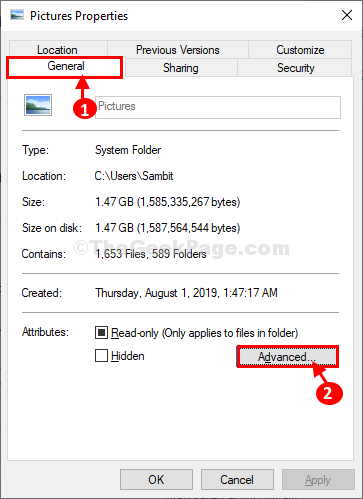
4. Viduje konors Išplėstiniai atributai lange įsitikinkite, kad paskutinė parinktis „Šifruokite turinį, kad apsaugotumėte duomenis“Yra nepatikrinta kompiuteryje.
5. Spustelėkite "Gerai“, Kad išsaugotumėte pakeitimus.
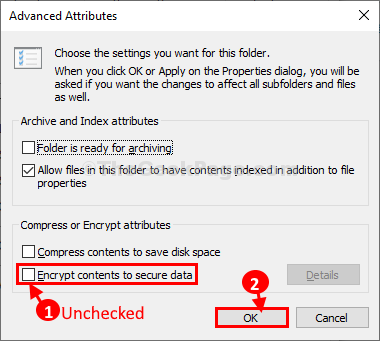
6. Galiausiai spustelėkite „Taikyti“Ir„Gerai" viduje konors Savybės langą, kad išsaugotumėte pakeitimus savo kompiuteryje.
Pabandykite dar kartą pasiekti failą. Jei problema išlieka, eikite į kitą taisymą.
„Fix-2“ perimkite failo nuosavybės teisę-
Nuosavybės teisė į failą tikrai padės išspręsti šią problemą.
1. Eikite į failo vietą „File Explorer“.
2. Tada dešiniuoju pelės mygtuku spustelėkite tame faile ir tada spustelėkite „Savybės“.

3. Viduje konors Savybės langą, eikite įSaugumasSkirtuką ir tada spustelėkite „Išplėstinė“Nustatymus, kad galėtumėte jį pasiekti.
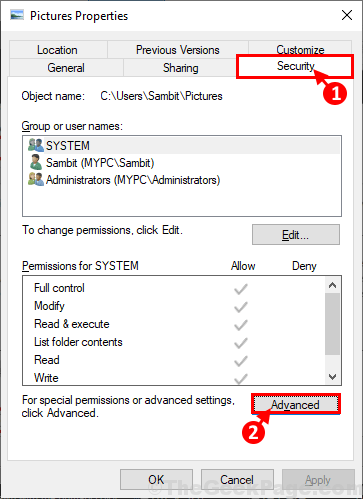
4. Į Išplėstiniai saugos nustatymai lange spustelėkite „Keisti„Šalia“Savininkas: “.
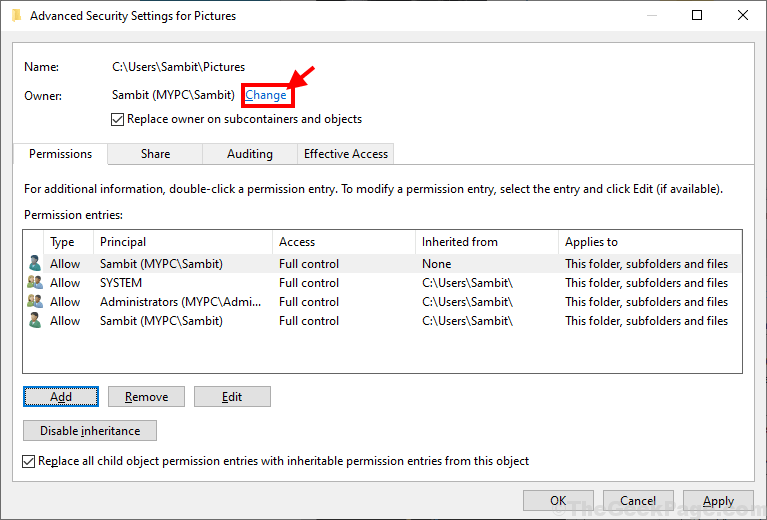
5. Į Pasirinkite Vartotojas arba Grupės lange spustelėkite „Išplėstinė“Parinktį.

6. Spustelėkite „Raskite dabar“Skirtuką ir grupių bei vartotojų sąraše ieškokite savo administracinės paskyros.
7. Pasirinkite savo paskyros pavadinimą iš vartotojų ir paskyrų sąrašo, tada spustelėkite „Gerai“.

8. Pasirinktą paskyros pavadinimą pamatysite skiltyje „Įveskite objekto pavadinimą, kad pasirinktumėte:" dėžė.
9. Kai būsite tikras, spustelėkite „Gerai“, Jei norite išsaugoti pakeitimus savo kompiuteryje.

9. Į Išplėstiniai bendrinimo nustatymai lange pažymėkite parinktį „Pakeiskite subkonteinerių ir objektų savininką”
10. Be to, lango apačioje pažymėkite parinktį „Pakeiskite visus antrinio objekto leidimų įrašus paveldimais leidimais iš šio objekto“.
11. Galiausiai spustelėkite „Taikyti“Ir„Gerai“, Jei norite išsaugoti pakeitimus savo kompiuteryje.
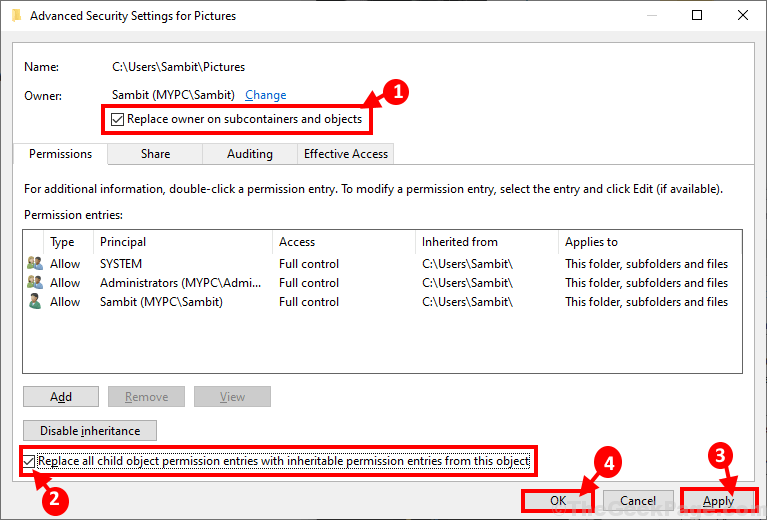
Dabar jūs (jūsų pasirinkta paskyra) visiškai kontroliuosite failą / aplanką. Lengvai galėsite modifikuoti aplanką.
Fix-3 Suteikite savo paskyrai visišką failų valdymą
Pakoregavę aplanko leidimą galite visiškai kontroliuoti probleminį aplanką.
1. Iš pradžiųdešiniuoju pelės mygtuku spustelėkite faile ir tada spustelėkite „Savybės“.

2. Viduje konors Paveikslėlis ypatybių lange eikite į „SaugumasSkirtuką.
3. Tada spustelėkite „Redaguoti“Redaguoti kompiuterio ypatybes.
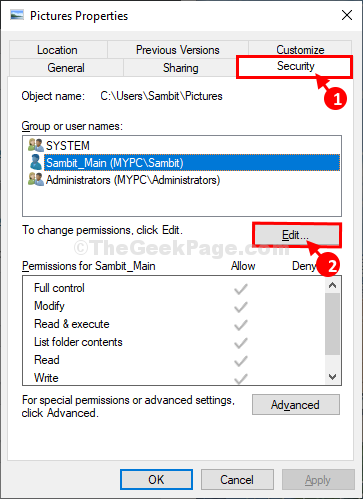
4. Dabar iš sąrašo pasirinkite vartotojo vardus išGrupės ar vartotojo vardai:‘.
5. Patikrink "Leisti“ParinktisVisiškas valdymas‘.
6. Galiausiai spustelėkite „Taikyti“Ir„Gerai“, Kad galėtumėte visiškai valdyti savo sąskaitą.
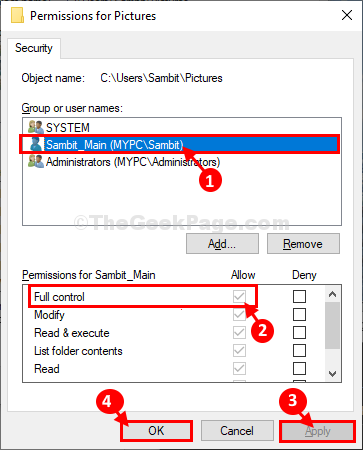
Tai padarę, pabandykite pasiekti aplanką.
Fix-4 Patikrinkite, ar jūsų paskyra yra administracinė paskyra-
Gali būti, kad negalėsite modifikuoti kai kurių failų / aplankų, jei nenaudojate administracinės paskyros.
1. Dešiniuoju pelės mygtuku spustelėkite ant Pradėti mygtuką apatiniame kairiajame darbalaukio kampe, tada spustelėkite „Kompiuterio valdymas“.

2. Viduje konors Kompiuterių vadybininkait langas kairėje pusėje išskleiskite “Vietiniai vartotojai ir grupės“.
3. Spustelėkite "Vartotojai“, Kad jį pasirinktumėte.
4. Dabar to paties lango dešinėje pusėje dešiniuoju pelės mygtuku spustelėkite vartotojo vardą ir tada spustelėkite „Savybės“.
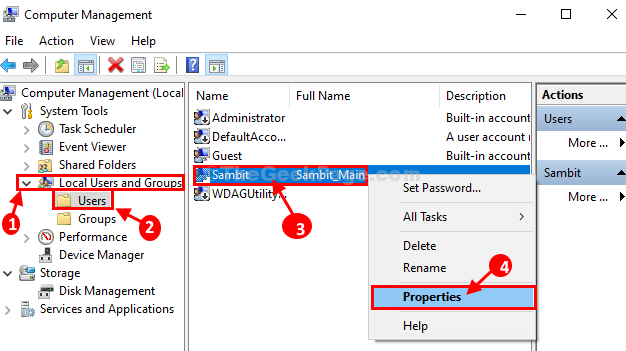
5. Ypatybių lange eikite į „NarysSkirtuką ir patikrinkite, ar paskyra yraAdministratoriai" arba ne.
a. Jei pastebėsite „Administratoriai‘Jau yra, tada galite praleisti šį pataisymą.
b. Jei matote tuščią vietąNarys„Skirtuką, atlikite šiuos veiksmus-
6. Spustelėkite "Papildyti“.
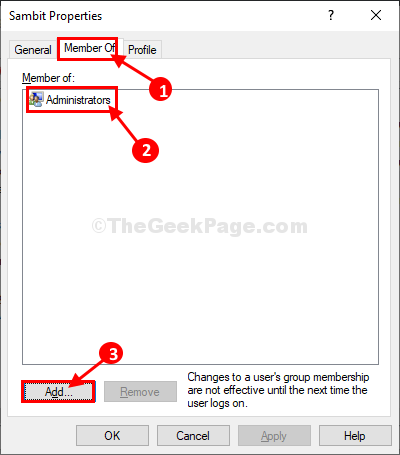
7. Į Pasirinkite Grupės langas, įveskite „Administratoriai“Laukelyje„Įveskite objektų pavadinimus, kuriuos norite pasirinkti:‘.
8. Spustelėkite "Patikrinkite vardus“Patikrinti vardus. Galiausiai spustelėkite „Gerai“, Kad išsaugotumėte pakeitimus.

9. Jūs pastebėsite „Administratoriai" viduje konors Narys skirtuką.
10. Galiausiai spustelėkite „TaikytiIr tada spustelėkite „Gerai“, Kad išsaugotumėte pakeitimus.
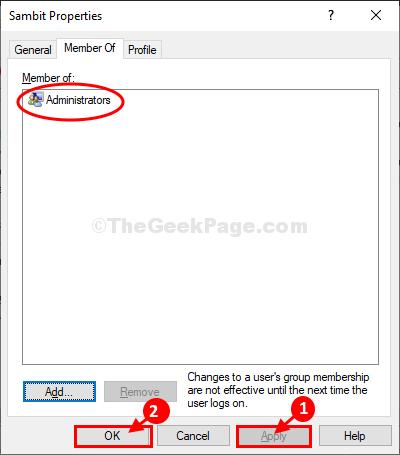
Atlikę uždarykite Kompiuterio valdymas langas. Turėtumėte turėti prieigą prie probleminio failo / aplanko savo kompiuteryje.
Patarimai–
1. Jei vis tiek jums neleidžiama pasiekti failo ar aplanko, pakeiskite disko nuosavybės teisę / teises (pvz., Vietinis diskas (C :) arba D: diskas), kuriame jis yra.
2. Pabandykite naudoti kitą administratoriaus abonementą, kad atidarytumėte šį failą / aplanką.

![[Išspręsta] „Kernel Power 41“ kritinė klaida sistemoje „Windows 10“](/f/f2150d07f1dfb1f7901ba16a2800c92f.png?width=300&height=460)
